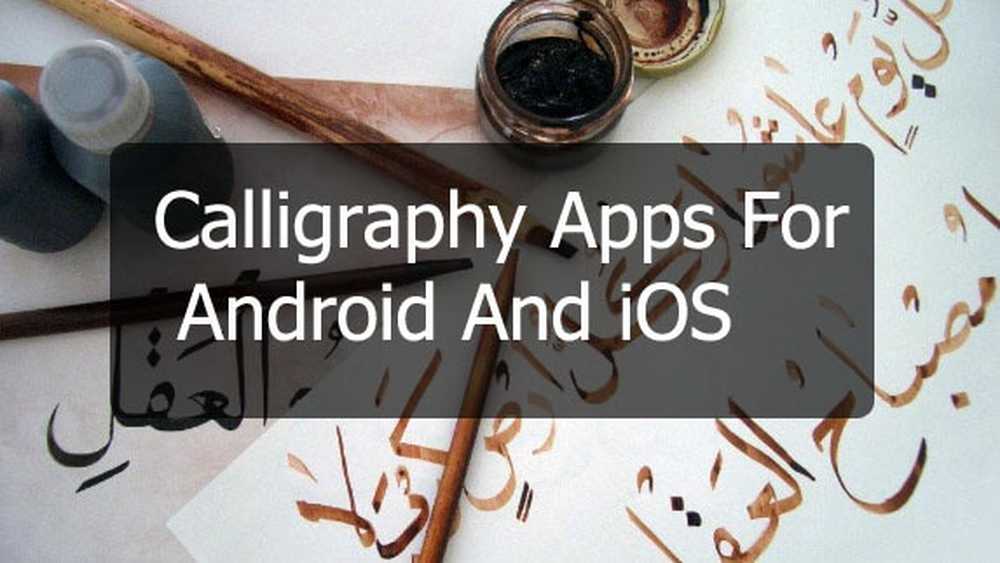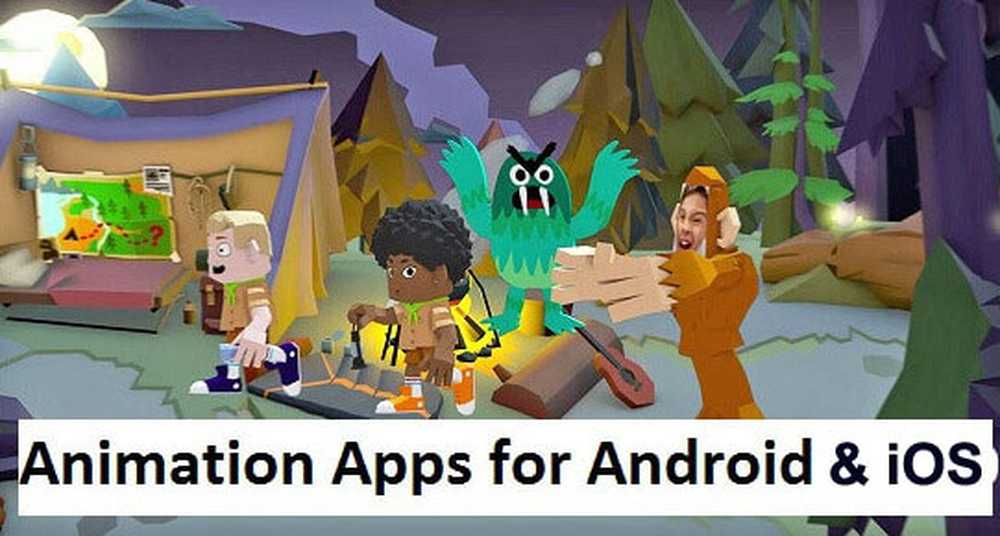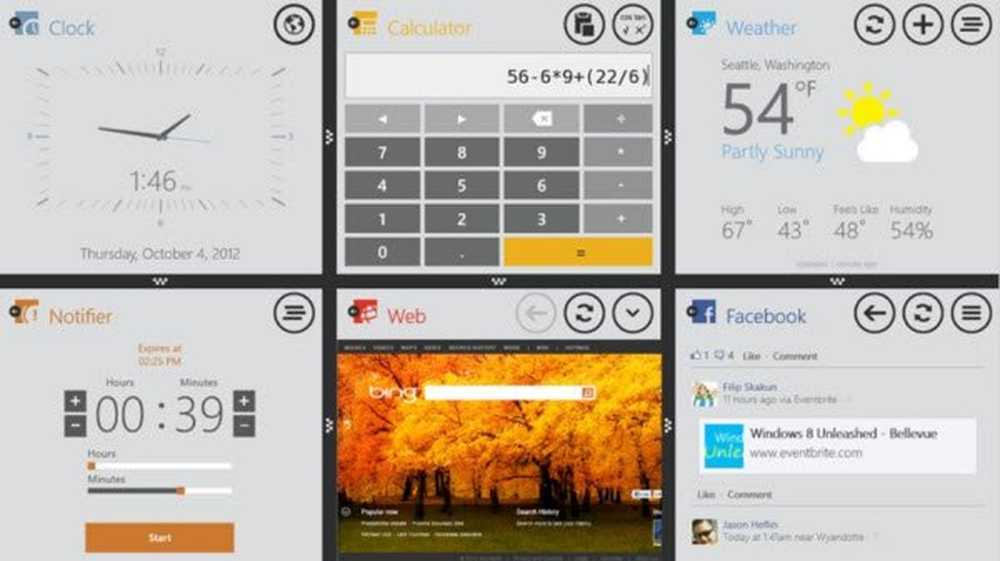Herramientas y trucos para ayudar al destellador de ROM de Avid
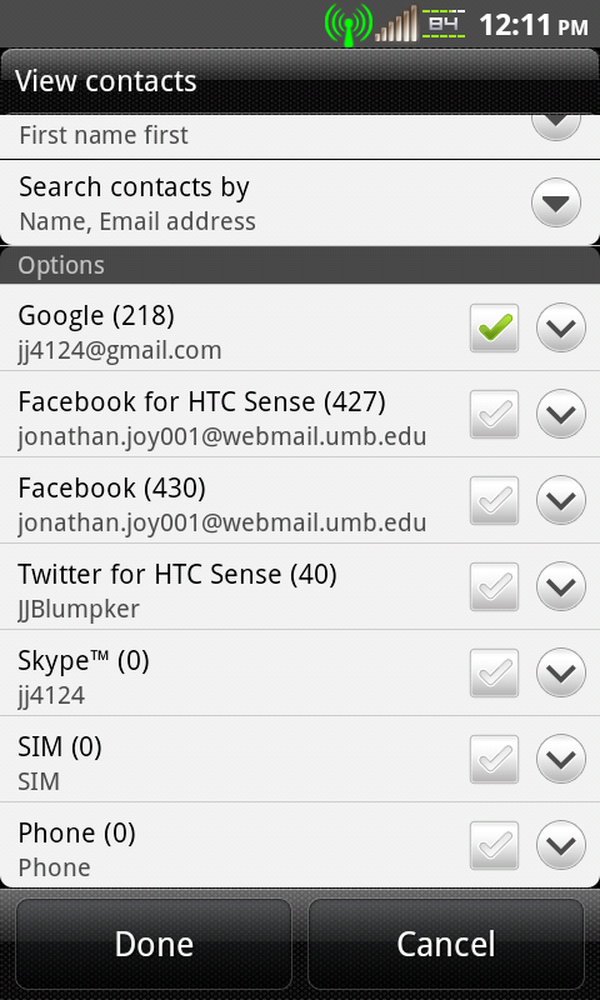
Si has arraigado tu teléfono, has estado allí. Usted está profundamente involucrado en su adicción a la búsqueda de raíces y ha puesto otra ROM personalizada y meticulosamente elegida en su amado teléfono, y luego tuvo el dolor de intentar que todo volviera a la forma en que lo tenía en los días de ayer-ROM. Después de mucha consternación y pérdida de datos, a menudo he recurrido a otras aplicaciones para que me ayuden. No tengas miedo, porque tengo algunos valiosos trucos bajo la manga. Si utiliza ROM personalizadas y necesita ayuda para restaurar las cosas a su gusto, estos trucos definitivamente lo ayudarán..
Restaurar contactos
En primer lugar, desea asegurarse de que sus contactos estén en orden. No hay nada peor que pensar que estás sincronizado con Gmail y VZ-Backup, ¡boom! No hay nada.
Ir Sus contactos / aplicación de personas> Menú> Ver. Cada contacto debe ser guardado en Gmail. Si todos sus contactos no están incorporados en Gmail y se guardan en el teléfono o la tarjeta SIM, concentrémonos en eso rápidamente. Desmarque Gmail, después de que se cargue, mire en sus contactos y táchelos y exportelos a su tarjeta SD. Una vez que se haya completado, vuelva a verificar los contactos de Gmail y desmarque los demás. Luego, impórtelos desde su tarjeta SD a su Gmail. Si actualizas ROMs nuevas con frecuencia, es muy difícil mantener todos tus contactos organizados a menos que estén sincronizados con un área.
Los servicios como Facebook, Twitter y LinkedIn guardan todos los datos en la nube, por lo que no es algo de lo que deba preocuparse en este momento..
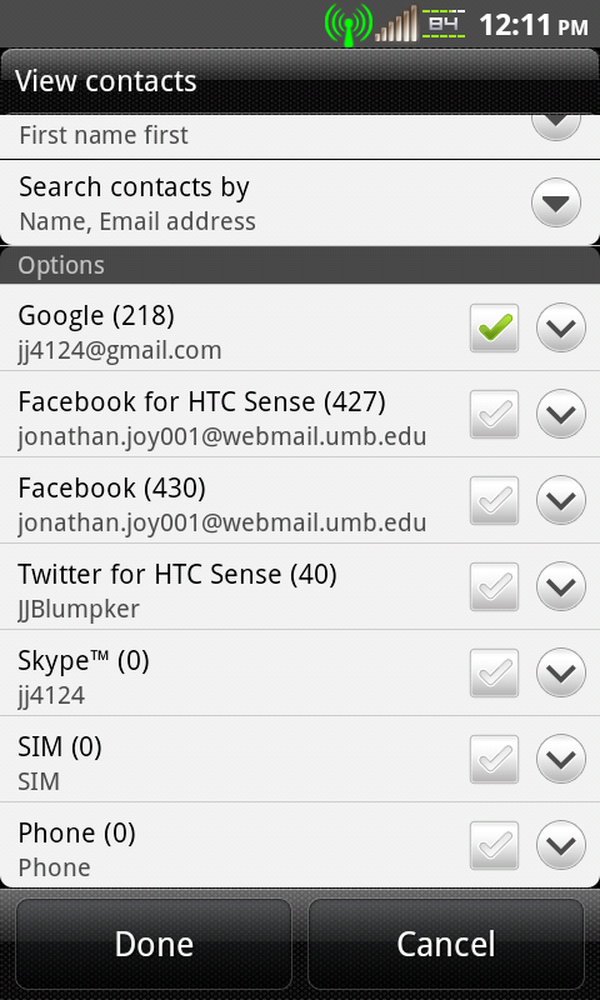
Su selección de vista se puede hacer aquí
Restaurando aplicaciones y datos
Así que asumamos que hiciste todo esto y antes de decidir flashear otra ROM, debes borrar tus datos y el caché de Dalvik. Bueno, mira estas aplicaciones primero.
La adición básica a su lista de aplicaciones debe ser Titanium Backup (gratis) / Titanium Backup Pro ($ 6.58), aquí es donde puede guardar aplicaciones, así como los datos que se han acumulado a través del uso. Esto es solo para usuarios rooteados ya que estoy seguro de que ya lo sabes.
Los usuarios más experimentados pueden usar la copia de seguridad de nandroid en su recuperación para asegurarse de que puedan recuperar todo de la forma en que lo tenían. Pero a veces simplemente te gusta comenzar de nuevo y deshacerte de las aplicaciones que nunca usas, así que simplemente no usas la copia de seguridad. Puede seleccionar y elegir en Titanium qué aplicaciones instalar y de cuáles desea que se devuelvan sus datos. Todos los ajustes, así como los datos del usuario se pueden guardar o eliminar. Puede congelar y descongelar aplicaciones para mantenerlas de la manera que desee. En el menú puede elegir entre lotes específicos para ejecutar como se ve a continuación.
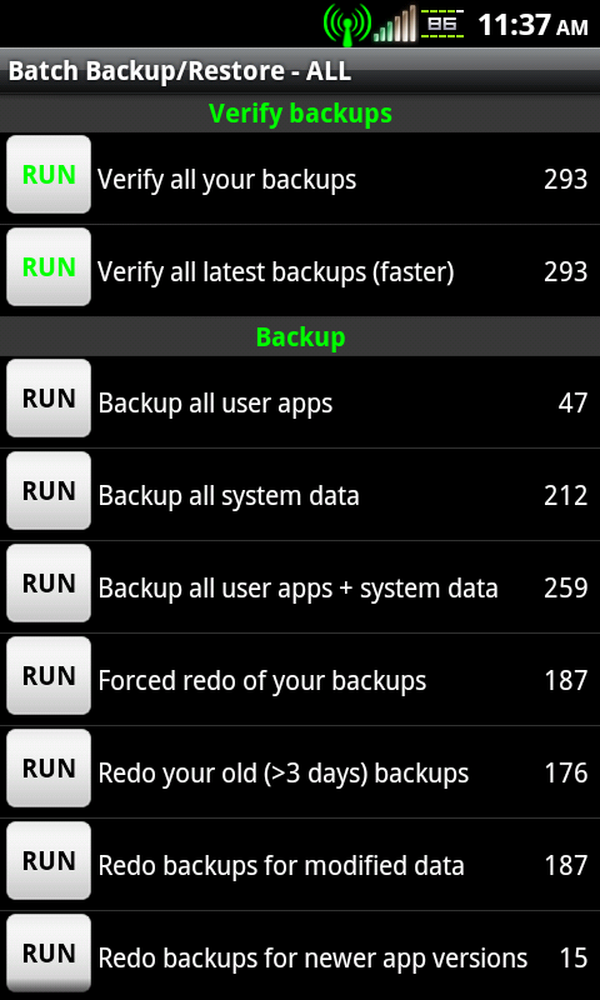
Aquí es donde eliges qué copia de seguridad
Hay un tonelada De las opciones dentro de Titanium, incluso puede configurar horarios de sincronización para sincronizar nuevos datos y aplicaciones en días concretos, para que no tenga que realizar un seguimiento. Este es un salvavidas si no puede recordar el nombre de una aplicación que tuvo en el pasado. También puede iniciar sesión en market.android.com y revisar sus descargas desde un escritorio y ver lo que podría haber olvidado de esa manera también..
Otra gran aplicación que necesitarás es un explorador de archivos, como Astro File Manager (gratis), Es File Explorer (gratis) o Root Explorer ($ 3.99). Con estos puede editar elementos guardados en su tarjeta SD desde su teléfono.
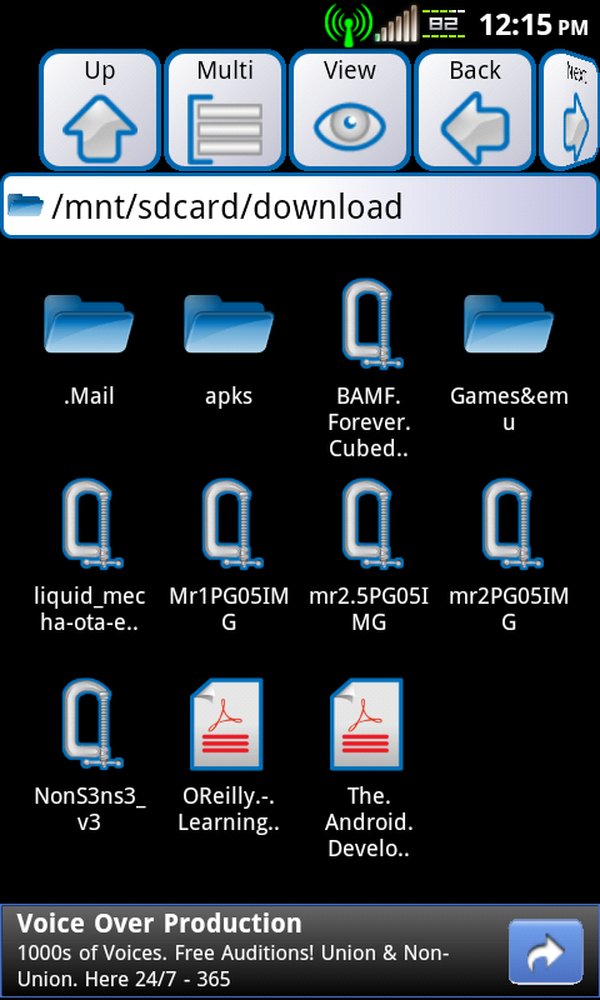
Carpetas organizadas en Astro en tarjeta SD
Gingerbread le ofrece una aplicación de descarga integrada en el sistema que le permite explorar los archivos que ha descargado. Con Root Explorer, por el dinero extra, puede editar archivos del sistema, lo que puede ser realmente útil si sabe lo que está haciendo. Con cada uno de estos puede organizar sus imágenes y contenido descargado, como ROM y radios, en carpetas. Esto ayuda enormemente a largo plazo. Mi tarjeta micro-SD de 32GB me ama por no tenerla tan llena de cosas. Es realmente útil cuando se intercambian ROMs de vez en cuando y se olvida cuál fue cuál..
Prueba antes de flash
Hablando de intercambiar ROM, aquí hay una pequeña cosa ingeniosa recientemente lanzada que le permite ejecutar una ROM personalizada desde una ventana para que pueda probarla antes de eliminar sus datos de usuario y actualizarlos. Se llama Boot Manager y por $ 2.99 no puedes vencerlo. Le permite probar la ROM y ver si hay algo que le guste o le disguste antes de borrar todos sus datos.
Después de ser un flash-a-holic durante tanto tiempo y ser tan impaciente, he perdido tantos datos. Esta aplicación le permite probar una ROM antes de sumergirse realmente. ¡Qué cosa más maravillosa para las destellantes de ROM! Por lo general, nuestro tipo, fanáticos del flash, no piense ni una tonelada antes de descargar lo último y descargarlo en nuestros teléfonos. Lo que esto le permite hacer es mirar primero para no tener que ir y venir. Si ha estado contento con una ROM y ha flasheado otra simplemente porque vio una captura de pantalla que le gustó y no estuvo contento con una congelación repentina de la pantalla o algo que se quedó fuera, por lo general parpadea de vuelta.
Nota al margen
En una nota al margen, hay una aplicación que me gustaría mencionar llamada Rom Toolbox (con una versión Pro disponible por $ 5.00). Tiene tantas funciones que literalmente podría ir a las páginas que las enumeran y los beneficios, pero aquí hay algunas que me gustan: copia de seguridad por lotes y restauración; Copia de seguridad automática de aplicaciones una vez instaladas; y desinstalador de lotes automatizado (disponible en la versión Pro).
También permite una gran cantidad de personalización, y todos sabemos que esa es la razón principal por la que se basó en primer lugar.!